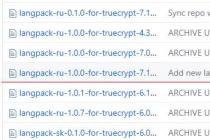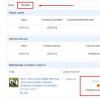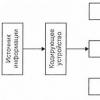Если вы являетесь владельцем смарт приставки, либо только хотите , и в мыслях у вас есть купить к ней игровой джойстик, хотим вас предупредить - не все игры поддерживают управление с помощью геймпада, ведь большинство игр разрабатываются для телефонов и планшетов и управления ними с помощью сенсорного дисплея. Но производитель Gamesir позаботился о своих потребителях и игроманах, и у себя на сайте сделал обновляемый список совместимых игр . Если игра не поддерживает управление с помощью джойстика, не стоит отчаиваться! "Прикрутить" управление джойстиком в абсолютно любой игре можно с помощью очень полезного устройства - GameSir Remapper.
Наиболее популярной моделью, на сегодня, является . Выполнен он материалов высокого качества, имеет высокую чувствительность и точность, долго держит заряд и имеет встроенные вибромоторы, которые добавят ощущений в ваших любимых играх.

Джойстики от компании Gamesir являются одними из лучших в своем роде. Подключить их к устройству можно с помощью Bluetooth, небольшого ресивера, который идет в комплекте, либо с помощью USB-кабеля.

Как подключить джойстик к смарт приставке?
1. Подключение джойстика с помощью ресивера
Ресивер идет в комплекте и представляет собой небольшое приспособление подключаемое к порту USB.
Все, что нам нужно - вставить ресивер в USB-разьем приставки и включить джойстик зажатием кнопки Home в течении 2-х секунд.
2. Подключение джойстика с помощью кабеля
Кабель для подключения (он же кабель для зарядки) нужно подключить одним концом к самому геймпаду, другим - к приставке.
3. Подключение джойстика по Bluetooth
Если в вашей приставке присутствует функция Bluetooth, вам нужно зажать на джойстике комбинацию клавиш Home+A, пока клавиша Home не начнет мигать.
Тест Gamesir G4s
Мы тоже решили проверить, каково это, играть в игры на андроид приставке, да еще и с джойстиком. Рассмотрим на примере одного из лучших джойстиков - GameSir G4s и смарт-приставки, на которой точно ничего не будет "висеть" - . Выбрали игру из вышеупомянутого списка совместимых игр в Play Market. Наш выбор пал на Modern Combat 5: Blackout.

Пока скачивалась игра, мы подключили джойстик к смарт приставке с помощью ресивера, он скрывается между рукоятками, прямо под "головой" держателя для смартфона. Это самый быстрый и надежный способ подключения.

Заходим в игру и ждем, пока скачаются нужные файлы.

Игра просит ввести какие-то данные про вас - вводим.

Игра началась! Разбираемся с управлением и погружаемся в мир игры с головой.

Все мы просматриваем сотни каналов из интернета, при этом не платим абонентскую плату, забыли, когда качали новинки фильмов из торентов на флэшку и несли к телевизору, чтобы посмотреть...
В этой экспресс-статье мы рассмотрим Android TV box не с привычного пользователю угла, а обратим внимание на иную особенность этих устройств, которая уже набирает не абы-какую популярность - видеоигры и использование смарт приставки в качестве игровой консоли. Хотя об этом у нас на сайте уже есть . Поговорим мы сегодня на смежную с игровым потенциалом приставок тему.
Как подключить беспроводной джойстик Terios T3/S3/X3, PXN на Андроид приставку (любую), не имея рут(Root) прав

Итак, нам естественно понадобится и . Для того, чтобы как можно лучше подобрать комплект, следует разделить все тв приставки на две группы, по одному признаку - наличию Bluetooth интерфейса. Именно этот модуль беспроводной связи будет у нас определяющим в выборе беспроводного джойстика.

Подключение к тв приставке с Bluetooth
Чтобы подключить беспроводной геймпад Terios T 3/X 3/S 3, PXN (это все названия одной и той же модели) к приставке андроид с блютузом, следует открыть меню настроек ТВ бокса и в разделе Bluetooth включить модуль. В то время, когда интерфейс ведет поиск беспроводных устройств, на Вашем геймпаде нужно нажать комбинацию клавиш: Home +X и удержать 2-3 секунды в нажатом состоянии. Если Вы сделали все верно, то клавиша Home на геймпаде начнет часто моргать и в меню поиска беспроводных устройств определится Gamepad или в некоторых случаях mac -адрес джойстика , который выглядит примерно так: 07:q1:34:ab:56; (пример). Если Вы увидели что-то подобное, то нажмите на это устройство и дождитесь завершения сопряжения между ТВ боксом и геймпадом. Как правило, эта процедура занимает 1-2 секунды и под добавленным беспроводным устройством будет надпись: Сопряжено.

Чем хорош такой метод, так это тем, что беспроводной геймпад будет выполнять не только прямые игровые функции, но ещё и станет неплохим пультом дистанционного управления смарт приставкой, заменит даже мышь!
При подключении Terios T3/S3/X3, PXN можно выбрать два режима управления:
- Игровой
- Управление приставкой
Изменить режим управления беспроводного джойстика можно однократно нажав на клавишу "Home".
Как подключить беспроводной геймпад к приставкам: X96, X96 mini, Tanix TX3 mini, X96w no BT, Alfawise S95, и другим ТВ боксам, где нет блютуз
Если в первом случае все было предельно ясно и зависело от того, как правильно настроить беспроводной геймпад для работы с андроид , то в этом случае нам понадобится конкретный .

Как подключить геймпад с беспроводным передатчиком к приставке
Для этого нужно подсоединить передатчик в свободный USB-порт приставки и на джойстике Terios T3/S3/X3, PXN зажать комбинацию клавиш: Home +Select . По аналогии с первым вариантом подключения нужно удержать клавиши в течении 2-3 секунд, остальную работу по подключению геймпад выполнит самостоятельно. К минусам такого подключения можно назвать работу только игрового режима, без возможности полноценного управления смарт ТВ приставкой.
Надеемся наша инструкция, как подключить беспроводной геймпад к любой приставке на Андроид без рут была для вас полезной!
Если Вы сам деятель науки или просто любознательный человек, и Вы частенько смотрите или читаете последние новости в сфере науки или техники. Именно для Вас мы создали такой раздел, где освещаются последние новости мира в сфере новых научных открытий, достижений, а также в сфере техники. Только самые свежие события и только проверенные источники.
В наше прогрессивное время наука двигается быстрыми темпами, так что не всегда можно уследить за ними. Какие-то старые догмы рушатся, какие-то выдвигаются новые. Человечество не стоит на месте и не должно стоять, а двигателем человечества, являются ученые, научные деятели. И в любой момент может произойти открытие, которое способно не просто поразить умы всего населения земного шара, но и в корне поменять нашу жизнь.
Особая роль в науке выделяется медицине, так как человек, к сожалению не бессмертен, хрупок и очень уязвим к всякого рода заболеваниям. Многим известно, что в средние века люди в среднем жили лет 30, а сейчас 60-80 лет. То есть, как минимум вдвое увеличилась продолжительность жизни. На это повлияло, конечно, совокупность факторов, однако большую роль привнесла именно медицина. И, наверняка 60-80 лет для человека не предел средней жизни. Вполне возможно, что когда-нибудь люди перешагнут через отметку в 100 лет. Ученые со всего мира борются за это.
В сфере и других наук постоянно ведутся разработки. Каждый год ученые со всего мира делаю маленькие открытия, потихоньку продвигая человечество вперед и улучшая нашу жизнь. Исследуется не тронутые человеком места, в первую очередь, конечно на нашей родной планете. Однако и в космосе постоянно происходят работы.
Среди техники особенно рвется вперед робототехника. Ведется создание идеального разумного робота. Когда-то давно роботы – были элементом фантастики и не более. Но уже на данный момент некоторые корпорации имеют в штате сотрудников настоящих роботов, которые выполняют различные функции и помогают оптимизировать труд, экономить ресурсы и выполнять за человека опасные виды деятельности.
Ещё хочется особое внимание уделить электронным вычислительным машинам, которые ещё лет 50 назад занимали огромное количество места, были медленными и требовали для своего ухода целую команду сотрудников. А сейчас такая машина, практически, в каждом доме, её уже называют проще и короче – компьютер. Теперь они не только компактны, но и в разы быстрее своих предшественников, а разобраться в нем может уже каждый желающий. С появлением компьютера человечество открыло новую эру, которую многие называют «технологической» или «информационной».
Вспомнив о компьютере, не стоит забывать и о создании интернета. Это дало тоже огромный результат для человечества. Это неиссякаемый источник информации, который теперь доступен практически каждому человеку. Он связывает людей с разных континентов и молниеносно передает информацию, о таком лет 100 назад невозможно было даже мечтать.
В этом разделе, Вы, безусловно, найдете для себя что-то интересное, увлекательное и познавательное. Возможно, даже когда-нибудь Вы сможете одним из первых узнать об открытии, которое не просто изменит мир, а перевернет Ваше сознание.
Являетесь заядлым геймером, но управление в приложениях, предназначенных для смартфонов, вас не устраивает? Имеете отличный игровой пульт, но не знаете, как подключить джойстик к телефону Андроид? Здесь поможет наша статья, благодаря которой вы до максимума прокачаете свои навыки.
Особенности подключения геймпада к смартфону
К сожалению, минимальное количество консолей без проблем подключается к телефону на операционной системе Android и IOS. Чаще всего пульты ориентированы или на специальную приставку, или на связь с компьютером. Последний вариант намного проще: нужно лишь воспользоваться переходником USB OTG, о котором мы рассказывали в статье .
Синхронизация по Bluetooth – еще один хороший способ, требующий установки на устройство эмулятора. Об этой процедуре читайте ниже. На смартфоне должны обязательно иметься Root-права!
Как подключить джойстик к телефону Андроид от PS3 и PS4 через Sixaxis Controller
Нам потребуется: две утилиты, . Для начала скачиваем первую программу, а именно SixaxisPairTool с проверенного источника. Устанавливаем ее стандартным методом на компьютер и запускаем. Подключаем контроллер к ПК.
Тем временем на телефон или планшет нужно загрузить приложение Sixaxis Compatibility Checker, имеющееся в свободном доступе в . Обратите внимание, что без режима «Суперпользователя» программа функционировать не будет!
Если приложения нет на Google Play — скачайте его с 4PDA (его уже несколько раз пытались заблокировать, так что….) — https://4pda.ru/forum/index.php?showtopic=257429